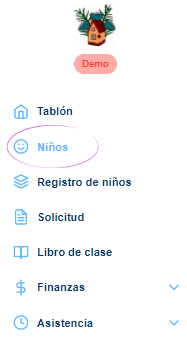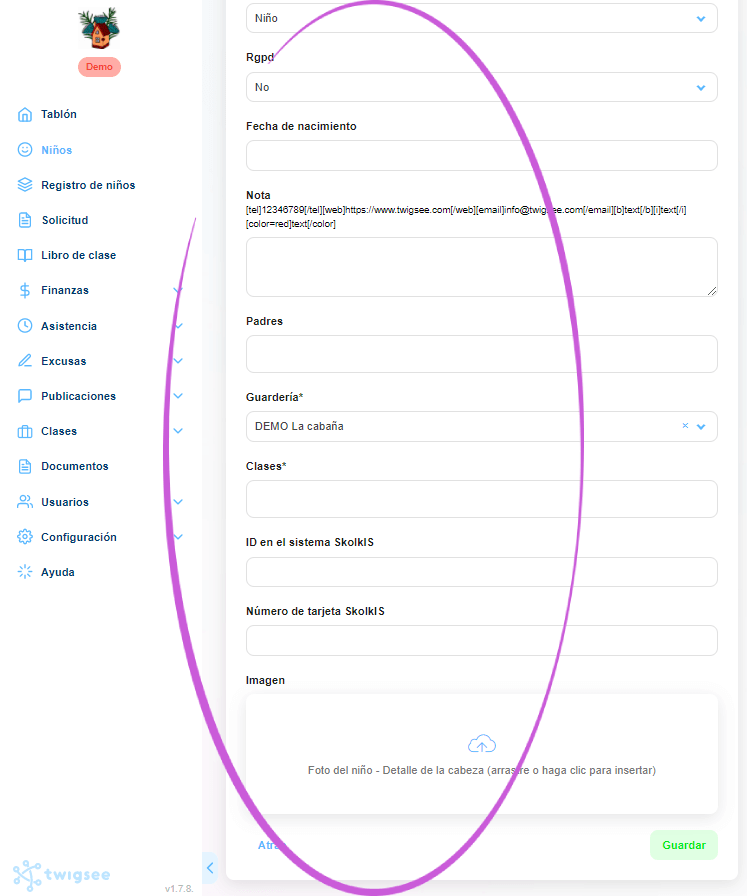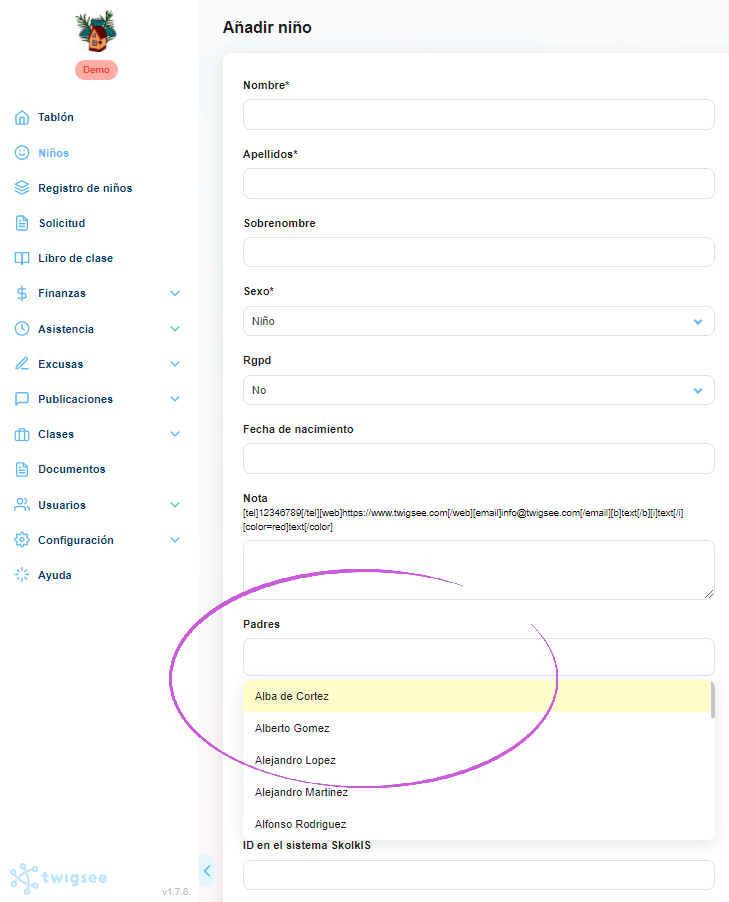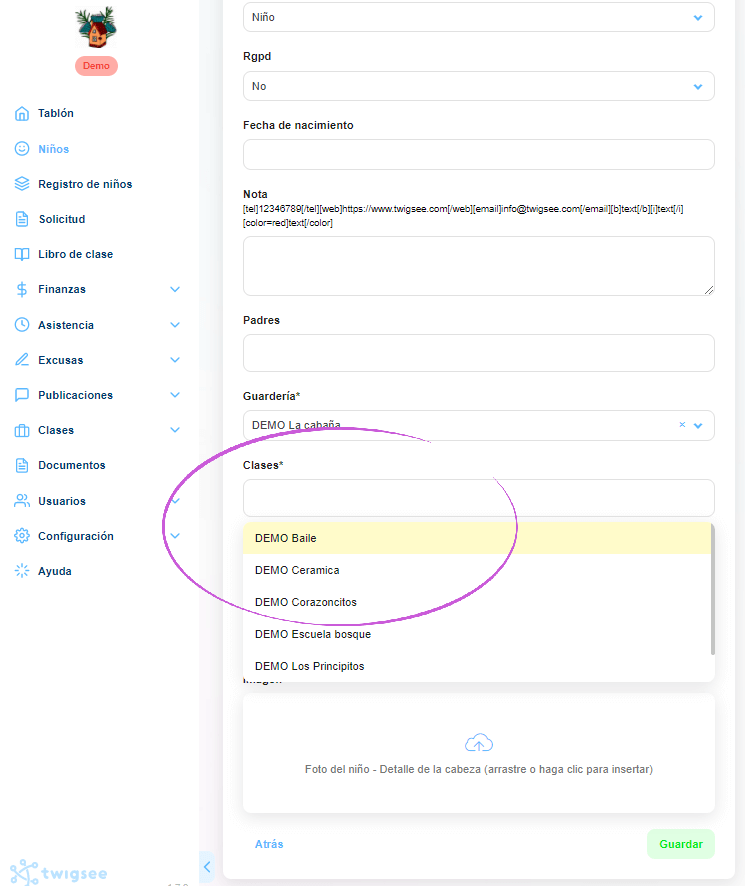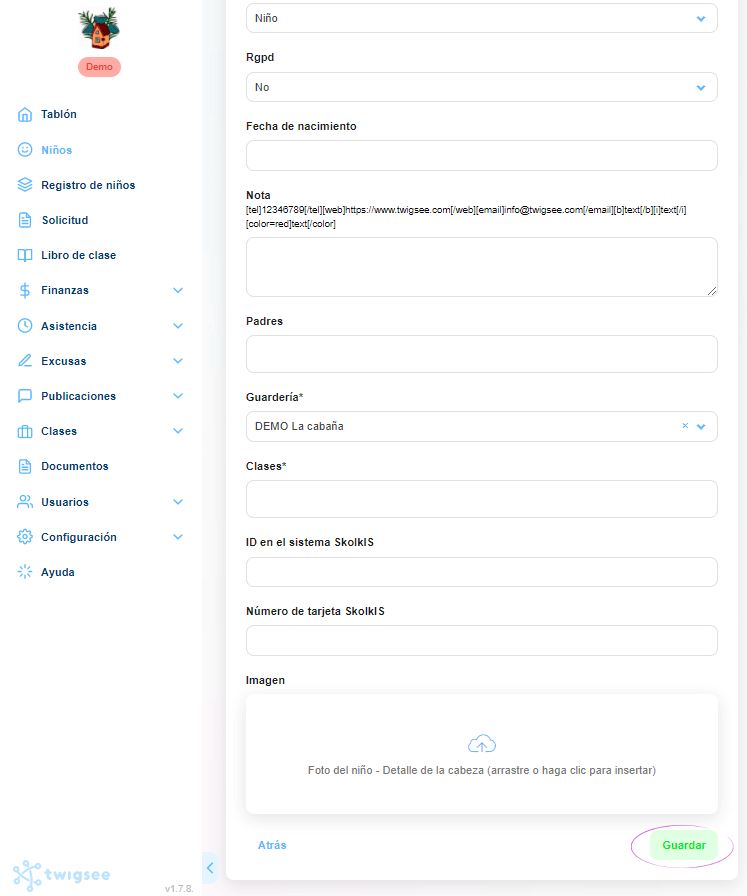Cómo añadir un niño a la administración de Twigsee
Una vez que el niño ha sido admitido en la guardería, es necesario crear su perfil en la administración de Twigsee. Se rellenan los datos del niño con un breve formulario, en el que se asigna el niño a sus padres y la clase a la que pertenece. La información también puede editarse a posteriori.
ATENCIÓN: Antes de añadir niños, es necesario crear Clases.
1. Ubicación de la pestaña Niños
En el menú principal de la izquierda de la pantalla, seleccione la segunda pestaña Niños. Al hacer clic, se abrirá la ventana Lista de niños en la aplicación.
2. Añadir un niño
Para añadir un nuevo niňo, utilice el botón verde Añadir niňo en la esquina superior derecha.
3. Rellenar los datos del niño
Se abrirá una ventana para introducir la información necesaria sobre el niño, incluyendo una foto y un sobrenombre. Los campos marcados con un asterisco son obligatorios, sin rellenarlos el sistema no le permitirá continuar.
4. Asignar de padres al niño
Al hacer clic en el campo Padres, se ampliará una lista de los padres introducidos en la solicitud para ese centro educativo. Puede asignar padres específicos haciendo clic en sus nombres en el menú.
SUGERENCIA: Sin padres asignados, puede guardar el nuevo niño e introducir y asignar los padres más tarde
5. Asignar un niño a las clases
Haga clic en el campo Clases para ampliar el menú de las clases introducidas en la aplicación para ese centro preescolar. Para asignar una o varias clases específicas a un niño recién creado, haga clic en los nombres de las clases en el menú. El campo Clases debe ser rellenado para guardar el nuevo niño. Por lo tanto, es necesario tener las clases ingresadas antes de ingresar a los niños.
6. Guardar los datos del niño
Para guardar un hijo recién creado con todos los datos, utilice el botón verde Guardar en la esquina inferior derecha.
7. El niño a sido creado
Se añade el niño. La barra verde «Elemento creado» que aparece en la parte superior también le informa de que el elemento se ha guardado.